win8.1内置SkyDrive网盘如何用 win8.1内置SkyDrive网盘使用的方法有哪些
时间:2017-07-04 来源:互联网 浏览量:
今天给大家带来win8.1内置SkyDrive网盘如何用,win8.1内置SkyDrive网盘使用的方法有哪些,让您轻松解决问题。
SkyDrive网盘与win8.1系统高度整合在一起,skydrive网盘容量从7G到25G不等是微软账户附带的免费云存储;那么win8.1内置SkyDrive网盘怎么用呢?我们一起来了解一下。
实例一、使用SkyDrive应用将文件或者资料复制到SkyDrive网盘
1、进入“开始”屏幕,点击或单击SkyDrive,打开SkyDrive应用
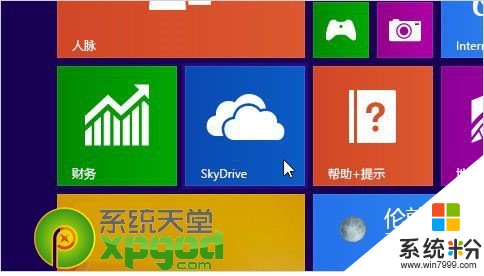
2、点击文件夹,浏览到要将新文件上传的存放路径(例如“旅行计划”文件夹)
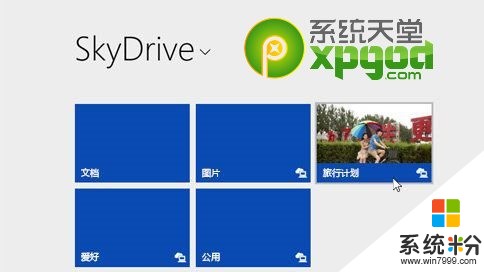
3、在空白界面右击,打开应用的扩展命令,选择“添加文件”。
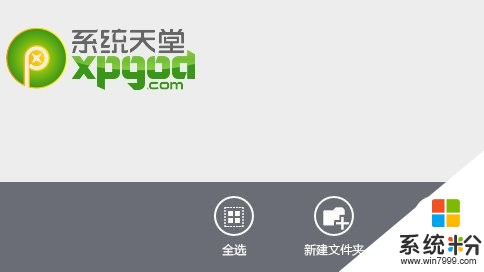
4、浏览到要上载的文件,选择这些文件,然后选择“复制到SkyDrive”,即可完成操作

实例二、使用传统桌面内的资源管理器将文件移动到SkyDrive网盘中
打开这台电脑,左侧选择SkyDrive文件夹,类似普通文件或者文件夹的移动操作,移动文件后,把它们添加到SkyDrive网盘对应的存储路径中。

实例三、在传统桌面模式下将文件保存到SkyDrive中
使用Office 2013套件或系统自带的写字板,画图之类的桌面应用时,可以直接将文件直保存在SkyDrive文件夹内中,即可存储于云端。
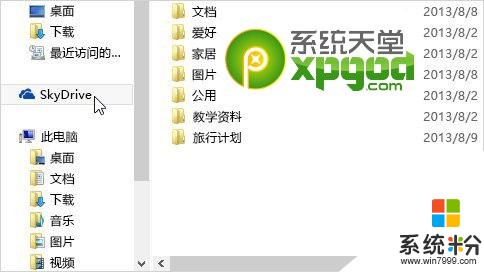
实例四、设置自动保存到SkyDrive模式
(将鼠标指针指向屏幕右下角,单击“设置”,然后单击“更改电脑设置”,选择SkyDrive选项,进行设置。)
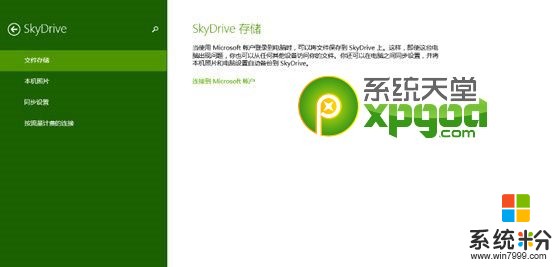
通常存储的一般就是文档、图片、视频类或者其他的格式
对于文档,点击或单击SkyDrive,然后启用“将文档默认保存到SkyDrive。
对于照片,点击或单击“本机照片”,然后选择“上载高品质照片”,或者,对于较高分辨率的副本,选择“上载最高品质照片”。
win8.1教程相关推荐:
如何获取win8.1iso并制作系统安装盘
win8.1导航中skydrive快捷方式怎么删除
win8.1系统skydrive存储位置怎么改
以上就是win8.1内置SkyDrive网盘如何用,win8.1内置SkyDrive网盘使用的方法有哪些教程,希望本文中能帮您解决问题。
相关教程
- ·win8电脑中的skydrive怎么设置脱机可用? win8电脑中的skydrive设置脱机可用的方法。
- ·win8电脑中SkyDrive的默认存储位置怎样更改? win8电脑中SkyDrive的默认存储位置更改的方法有哪些?
- ·win8如何重置网络 win8重置网络的方法有哪些
- ·Win8中SkyDrive应用 常见问题解答
- ·怎样对win8电脑中SkyDrive的默认存储位置进行更改? 对win8电脑中SkyDrive的默认存储位置进行更改的方法?
- ·让Win8系统Skydrive发挥更大作用
- ·win8系统无法打开IE浏览器怎么办|win8系统IE浏览器无法正常打开的处理方法
- ·win8系统如何截取弹出式菜单
- ·win8.1系统处理开机时闪一下才能进入桌面的方法
- ·Win8.1天气无法加载怎么办?
Win8系统教程推荐
- 1 找回win8纯净版系统语言栏的操作方法有哪些 如何找回win8纯净版系统语言栏的操作
- 2 Win8.1正式版怎样自动导出iPhone照片和视频 Win8.1正式版自动导出iPhone照片和视频的方法有哪些
- 3 win8电脑家庭组提示无法正常退出怎么解决? win8电脑家庭组提示无法正常退出怎么处理?
- 4win8系统宽带怎样设置自动联网? win8系统宽带设置自动联网的方法有哪些?
- 5ghost Win8怎样设置开机自动联网 ghost Win8设置开机自动联网的方法有哪些
- 6ghost win8系统语言栏不见如何找回 ghost win8系统语言栏不见找回的方法有哪些
- 7win8重命名输入法不能正常切换的解决办法有哪些 win8重命名输入法不能正常切换该如何解决
- 8Win8分屏显示功能使用的方法有哪些 Win8分屏显示功能如何使用
- 9怎样让win8电脑兼容之前的软件? 让win8电脑兼容之前的软件的方法有哪些?
- 10怎样解决ghost win8频繁重启的烦恼 解决ghost win8频繁重启的烦恼的方法
Win8系统热门教程
- 1 win8系统不稳定电脑频繁重启怎么解决【图文】
- 2 win8.1系统怎么获取摄像头权限设置 win8.1系统获取摄像头权限设置的方法
- 3 官方解答win8.1正式版更新相关问题
- 4win8怎么修改uefi|win8更改uefi的方法
- 5电脑连接无线弹出windows安全窗口怎么修复
- 6联想笔记本Win8系统如何关闭/打开键盘背光? 联想笔记本Win8系统6关闭/打开键盘背光的方法
- 7w8/w10如何创建局域网|w8/w10创建局域网的方法
- 8win8.1不能自动休眠怎么回事|win8.1不能自动休眠的解决方法
- 9win8.1如何将开始屏幕程序移至桌面【图文】
- 10win8.1搜索框总是自动关闭怎么办|win8.1使用搜索功能卡死怎么办
